纯净版Windows7系统安装教程(一步步教你安装纯净版Windows7系统,轻松享受高效稳定!)
![]() 游客
2024-05-04 13:28
360
游客
2024-05-04 13:28
360
在如今日益复杂的计算机操作系统中,许多用户都在追求简洁、高效和稳定的使用体验。纯净版Windows7系统以其精简、高效的特点,成为众多用户的首选。如果你也想了解如何安装纯净版Windows7系统,本文将为你提供详细的教程和步骤。

一、准备工作:获取纯净版Windows7系统镜像文件
在开始安装之前,你需要先获取纯净版Windows7系统的镜像文件。你可以从官方网站或其他可信赖的资源网站下载,确保文件的完整性和安全性。
二、制作启动盘:创建可引导的USB启动盘
1.插入一枚空白的USB闪存驱动器到计算机的USB接口上。
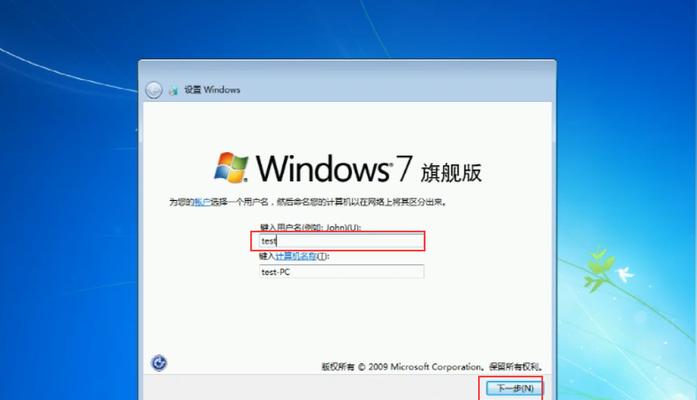
2.打开Windows7USB/DVD下载工具,点击“浏览”,选择之前下载好的Windows7系统镜像文件。
3.点击“下一步”,选择“USB设备”作为媒介类型。
4.选择正确的USB驱动器,点击“开始复制”。

5.等待制作启动盘的过程完成。
三、BIOS设置:设置计算机从USB启动
1.重启计算机,并在开机画面按下相应的按键进入BIOS设置界面(通常是DEL键或F2键)。
2.进入BIOS设置界面后,找到“Boot”或“启动项”选项,将“USB”设备调至启动顺序的第一位。
3.确认设置无误后,保存并退出BIOS设置界面。
四、安装准备:插入启动盘并重启计算机
1.将之前制作好的启动盘插入计算机的USB接口上。
2.关闭计算机,并重新启动。
3.选择“从USB设备启动”选项,进入Windows7系统安装界面。
五、系统安装:按照向导进行安装
1.在Windows7系统安装界面,选择相应的语言、时区和键盘布局,并点击“下一步”。
2.点击“安装”按钮,开始安装过程。
3.同意许可协议后,选择“自定义(高级)”安装类型。
4.在安装类型界面,选择要安装系统的磁盘分区,并点击“下一步”。
5.系统将开始自动安装,等待安装过程完成。
六、配置系统:设置用户名和密码
1.安装完成后,系统会要求你设置一个用户名和密码。
2.输入你想要的用户名和密码,并点击“下一步”。
七、驱动安装:安装所需的硬件驱动程序
1.在安装完成后,插入驱动程序光盘或将驱动程序文件拷贝到计算机。
2.双击驱动程序安装文件,并按照提示完成驱动程序的安装。
八、更新系统:下载并安装系统更新补丁
1.进入系统后,打开WindowsUpdate,下载并安装最新的系统更新补丁。
2.重启计算机,确保系统更新生效。
九、安装常用软件:根据个人需求选择安装软件
1.打开浏览器,下载并安装常用软件,如浏览器、办公套件等。
2.根据个人需求选择和安装其他常用软件。
十、个性化设置:调整系统外观和个性化设置
1.进入控制面板,调整系统外观和个性化设置,如背景、屏幕保护等。
2.根据个人喜好和使用习惯进行设置。
十一、备份重要数据:确保数据安全
1.在系统设置完毕后,备份重要的个人数据,确保数据的安全性和可靠性。
2.可以使用外部存储设备或云存储进行备份。
十二、安全防护:安装杀毒软件和防火墙
1.下载并安装可信赖的杀毒软件和防火墙,保护系统的安全性。
2.及时更新病毒库,定期进行系统扫描。
十三、优化系统:清理无用文件和优化启动项
1.使用系统自带的磁盘清理工具清理无用文件,释放磁盘空间。
2.使用系统自带的任务管理器禁用不必要的启动项,优化系统启动速度。
十四、应用测试:确认系统正常运行
1.安装并测试各种应用程序,确保系统能够正常运行。
2.如有异常情况,查找解决方法或重新安装应用程序。
十五、
通过本文所提供的纯净版Windows7系统安装教程,你可以轻松地了解如何从头开始安装一个简洁、高效和稳定的操作系统。通过逐步的指导,你将能够享受到Windows7系统带来的良好使用体验,并根据个人需求进行个性化设置和优化。希望本文能为你带来帮助,祝你使用愉快!
转载请注明来自数码俱乐部,本文标题:《纯净版Windows7系统安装教程(一步步教你安装纯净版Windows7系统,轻松享受高效稳定!)》
标签:系统安装
- 最近发表
-
- 电脑蓝牙鼠标驱动错误解决方法(解决电脑蓝牙鼠标驱动错误的简单步骤)
- 电脑应用程序错误的常见原因及解决方法(探究电脑应用程序错误的根源,教你轻松解决问题)
- 解决电脑脚本错误无法关闭的方法(应对电脑脚本错误无法关闭的技巧及故障排除)
- 忘记密码PE盘使用教程(轻松恢复丢失的密码,告别烦恼)
- 电脑突然显示磁盘错误(如何解决磁盘错误问题)
- 华硕PEU盘装系统教程(一键搞定!华硕PEU盘装系统教程详解,让你轻松装系统)
- 解决惠普电脑打印显示错误的有效方法(排除打印显示错误,让您的打印工作更加顺利)
- 如何使用联想U盘启动安装系统(无需U盘,轻松安装系统的方法)
- 电脑连接网络错误原因及解决方法(解析电脑连接网络错误的常见问题及解决方案)
- 电脑显示连不上DNS错误,如何解决?(DNS错误的原因及解决方法)
- 标签列表

